Så här kör du Aspose.Cells på AWS Lambda
Contents
[
Hide
]
Förbered AWS-miljön
- Registrera ett AWS-konto: Registrera AWS-konto
- Logga in på ditt AWS-konto, lägg till en IAM-användare under ditt konto. Du kan hänvisa till AWS officiella dokumentation: Lägg till IAM-användare
- Lägg till behörighet “AmazonS3FullAccess”, använd samma metod, lägg till full åtkomst för EC2 och Elastic Beanstalk var för sig.
- Vid sista steget, se till att du får IAM-användarnamn, nyckel, nyckel-ID och “credentials.csv”-fil, du måste spara dem väl. Se nu till att din IAM-användare har full åtkomst till S3, EC2 och Elastic Beanstalk. se:
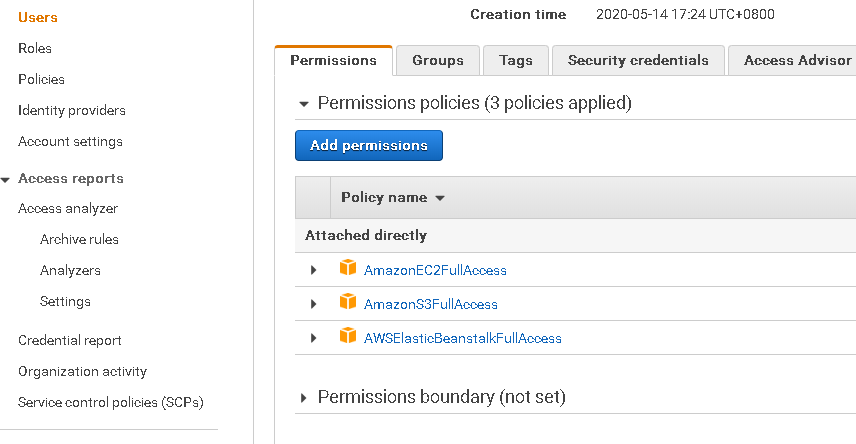
Installera AWS Toolkit för Visual Studio
- Installera Visual Studio 2019 eller senare version.
- Ladda ner och installera AWS Toolkit för Visual Studio: AWS Toolkit
Skapa ett projekt som körs i AWS Lambda
-
Skapa en ASP.NET Core-webbapplikation i Visual Studio, skriv testkod, hämta Aspose.Cells från nuget.
-
Se till att testprojektet körs bra på din lokala maskin, distribuera det sedan till AWS Elastic Beanstalk: Högerklicka på projektnamnet, välj “Publicera till AWS Elastic Beanstalk”. (Detta alternativ kommer bara att finnas efter att du har installerat AWS Toolkit för Visual Studio).
-
Du kommer att behöva lägga till en ny användare med ditt AWS-konto och IAM-användare, du kan importera “credentials.csv”-filen som du får i föregående steg.
-
Publicera framgång, du får en länkadress som:
http://testprojectaspose-test.us-west-2.elasticbeanstalk.com/Vänta 10 minuter för att länken ska träda i kraft, sedan kan du besöka den!